Хотите использовать свой телефон Pixel в качестве веб-камеры? Благодаря новой функции Android 14 в декабре телефоны Pixel можно использовать в качестве высококачественной веб-камеры для ПК.
Эта функция аналогична той, которую Apple представила в прошлом году в 2022 году, под названием Камера непрерывности, при этом macOS Ventura поддерживается на iPhone XR и более поздних версиях. модели, которые позволяют пользователям подключать свои устройства iOS к Mac, используя лучшие камеры iPhone в качестве веб-камер.
Google пошел на шаг вперед, поскольку любое устройство, поддерживающее веб-камеру, может использовать телефон Pixel в качестве веб-камеры, независимо от того, работает ли ваш компьютер на macOS, ChromeOS, Windows или других системах.
Хотя на данный момент эта функция является эксклюзивной для устройств Pixel, ожидается, что вскоре она будет широко распространена и на других телефонах, работающих на Android 14.
Как использовать телефон Pixel в качестве веб-камеры?
Вы можете легко использовать высококачественную камеру телефона Pixel в качестве веб-камеры для своего ПК. Для этого просто выполните следующие шаги:
Прежде чем перейти к конкретным шагам, убедитесь, что на вашем телефоне Pixel включена отладка по USB, поскольку она позволяет вашему компьютеру распознавать ваш телефон и использовать такие функции, как передача файлов, веб-камеры и т. д.
Шаг 1: Чтобы включить отладку по USB, откройте приложение «Настройки» и нажмите .О телефоне
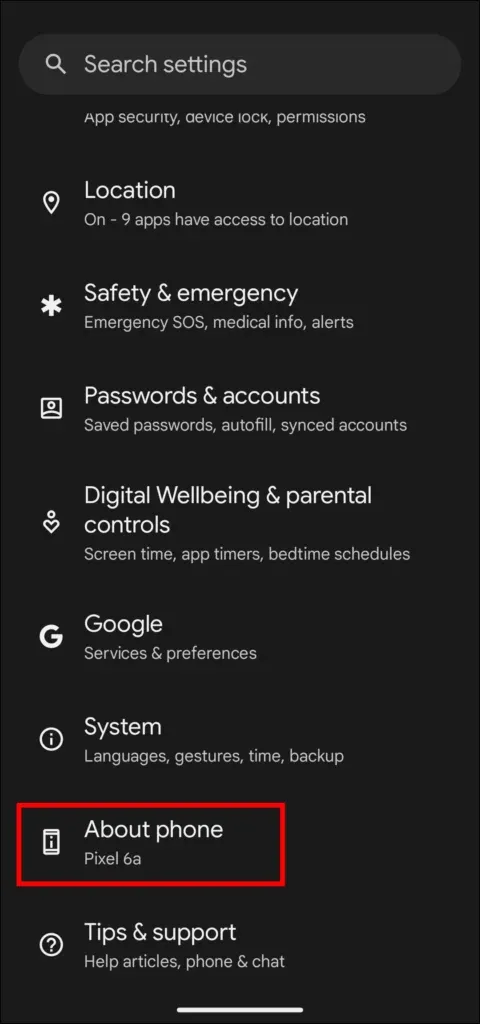
Шаг 2: Нажмите на номер сборки несколько раз, пока не появится сообщение «Вы сейчас Всплывающее окно разработчика.
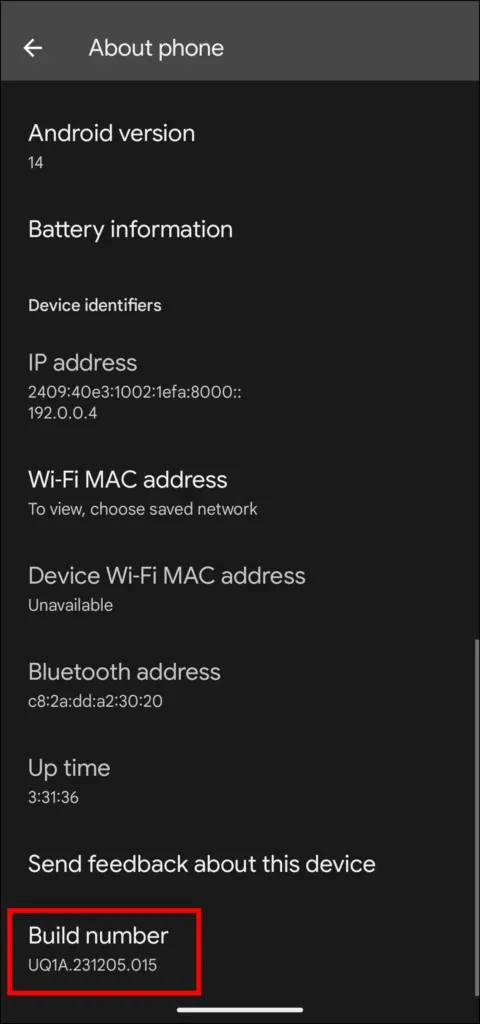
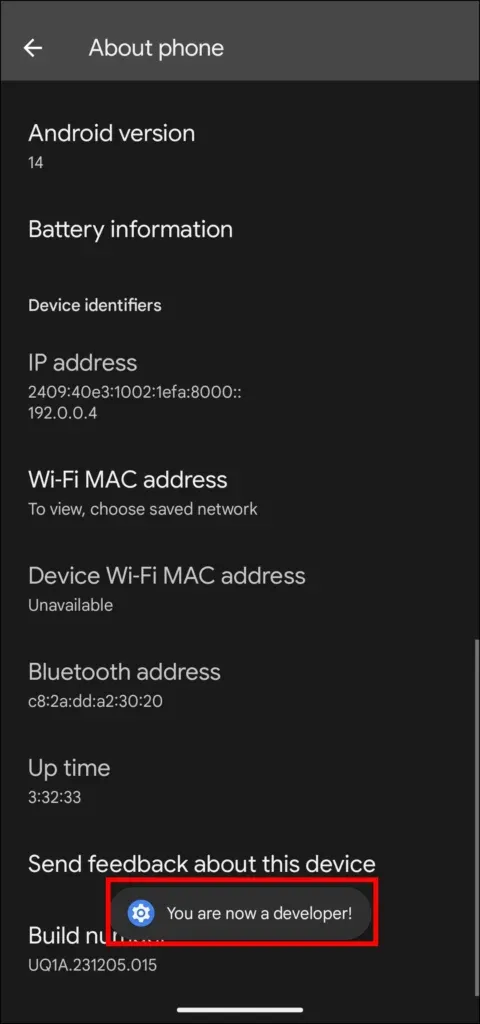
Шаг 3: Вернитесь на страницу настроек и нажмите Система, затем .Параметры разработчика
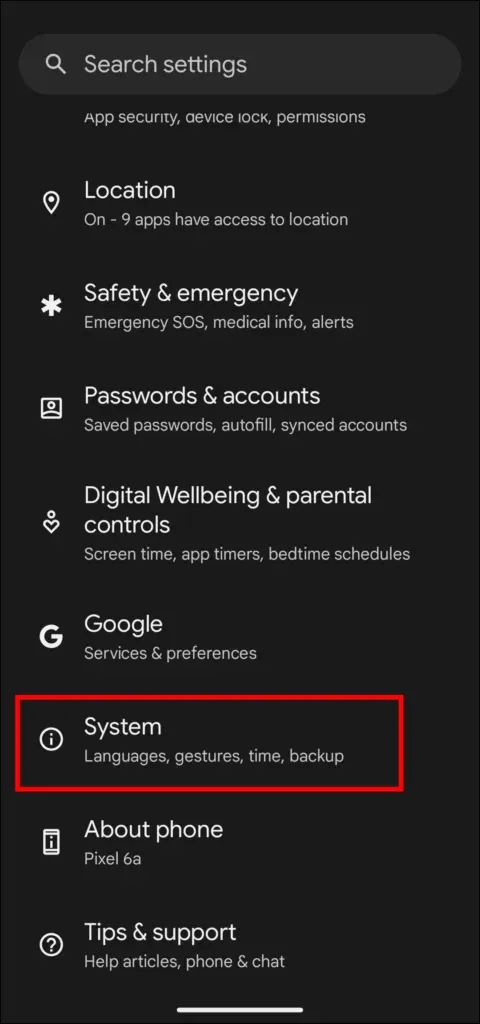
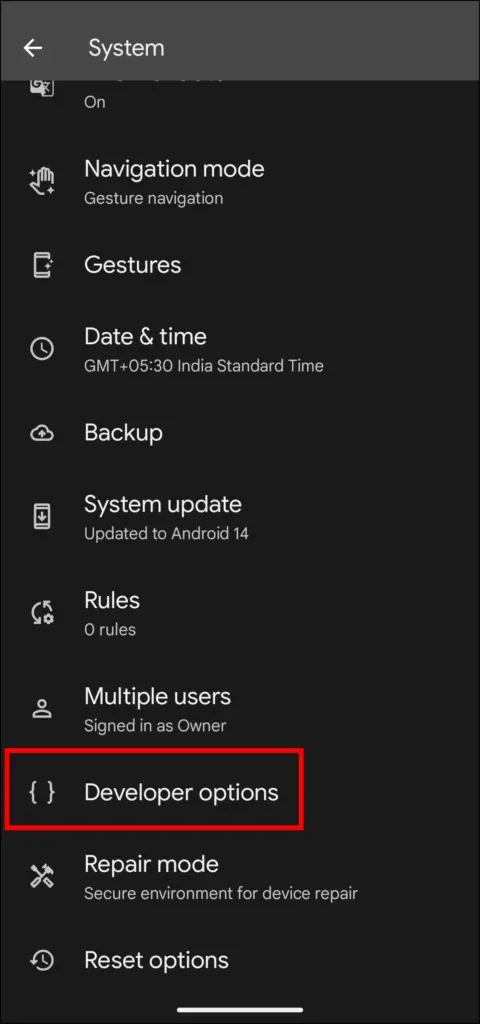
Шаг 4: Включите переключатель Отладка по USB.
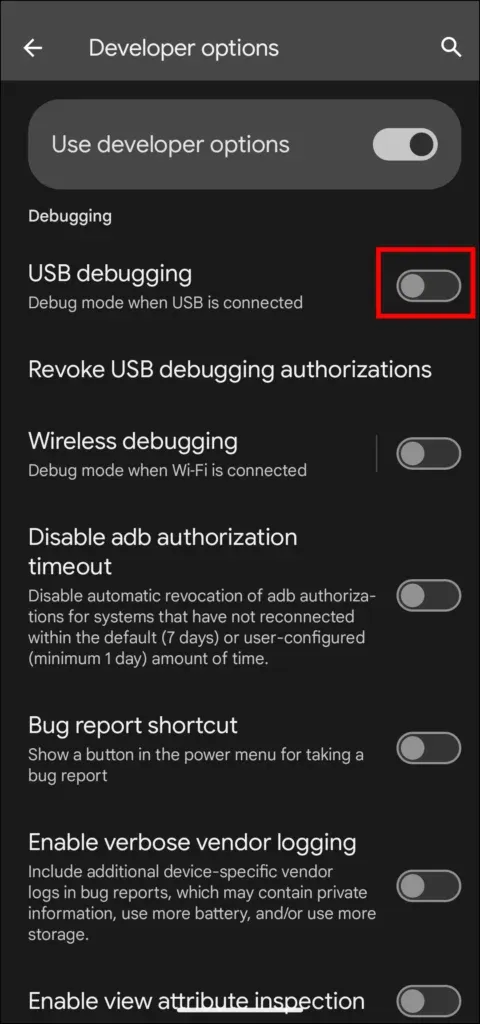
Теперь, после включения отладки по USB, вот что вам нужно сделать, чтобы использовать свой телефон в качестве веб-камеры.
Шаг 1. Подключите телефон Pixel к компьютеру с помощью USB-кабеля.
Шаг 2: На панели уведомлений нажмите на уведомление с надписью «Зарядка этого устройства через USB».
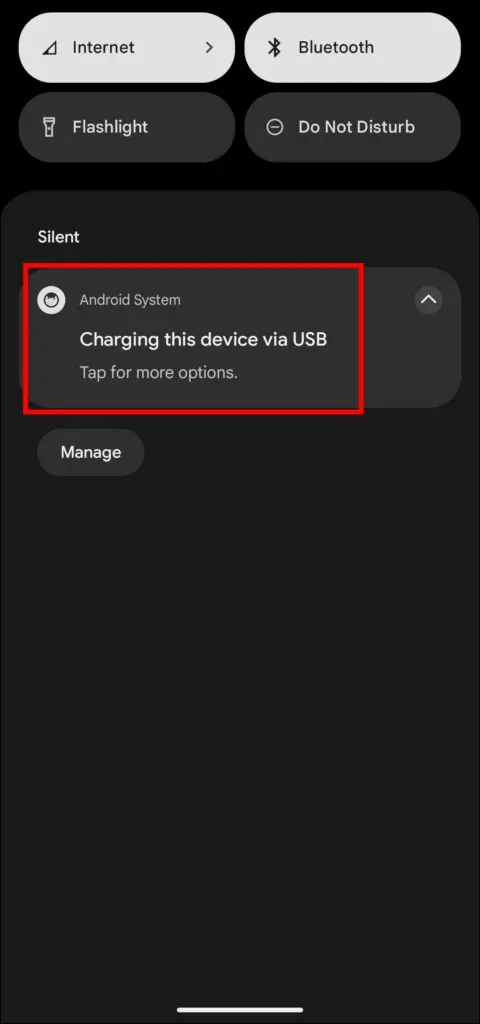
Шаг 3: Выберите Веб-камеру из доступных вариантов.
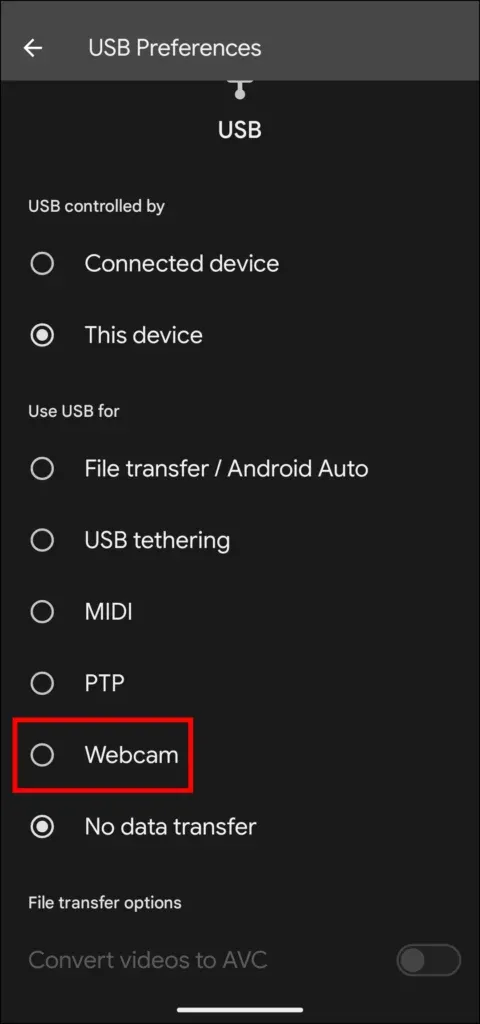
Шаг 4: Появится уведомление веб-камеры; нажмите на него.
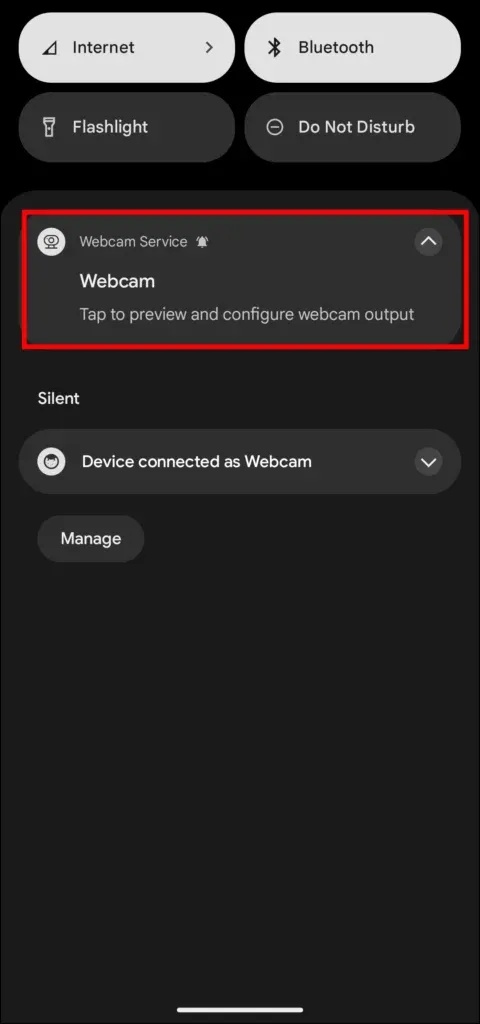
Шаг 5: Выберите камеру, которую хотите использовать.
Шаг 6. После этого вы готовы использовать функцию веб-камеры телефона Pixel.
Шаг 7: Наконец, выберите Камеру Android в настройках компьютера или в сервисных настройках (если на вашем компьютере нет встроенной камеры, автоматически будет выбрана камера телефона).
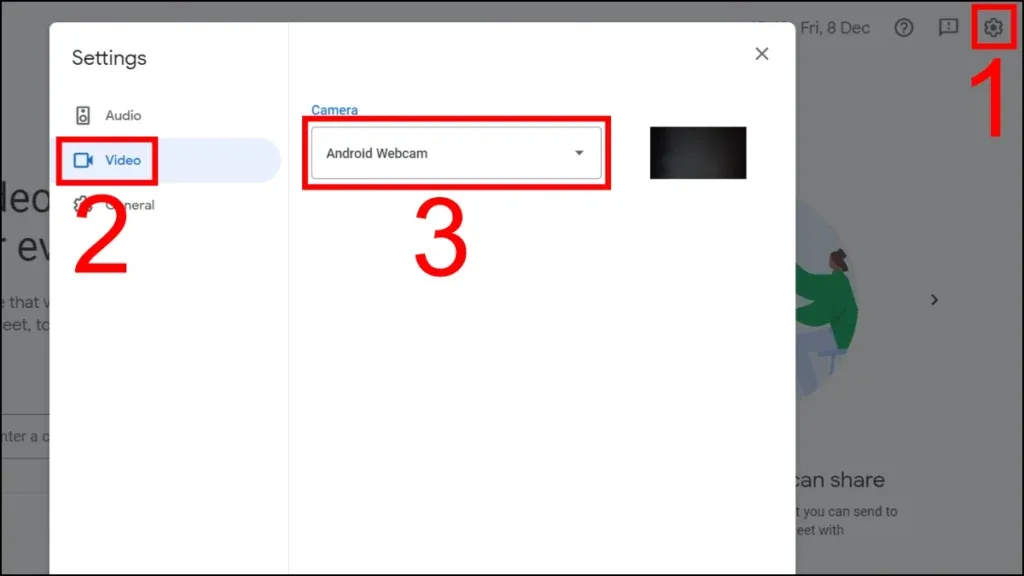
Шаг 8. Теперь откройте сервис или приложение для видеоконференций, которому требуется камера, чтобы использовать высококачественную камеру вашего телефона и наслаждаться улучшенным качеством видео.
Часто задаваемые вопросы
Вопрос. Могу ли я использовать свой Google Pixel в качестве веб-камеры?
Да, благодаря обновлению функций Android от 14 декабря вы можете использовать телефоны Google Pixel 6 и более поздних версий в качестве веб-камеры для своего компьютера.
Вопрос. Как использовать Pixel 7 в качестве веб-камеры на компьютере?
Подключив телефон Pixel к компьютеру, выберите «Веб-камера» в меню «Настройки USB». Выберите заднюю или переднюю камеру на телефоне, затем выберите «Камера Android» в настройках компьютера. После этого вы готовы использовать Pixel 7 в качестве веб-камеры для своего ПК.
Вопрос. Как включить отладку по USB на Pixel?
Чтобы включить отладку по USB на телефоне Pixel, сначала необходимо включить режим разработчика. Перейдите в раздел «О телефоне» в приложении «Настройки» и семь раз нажмите «Номер сборки», чтобы включить режим разработчика. Теперь перейдите в «Настройки» > Система > Режим разработчика. Включите переключатель «Отладка по USB».
Итак, речь шла о том, как можно использовать свой телефон Google Pixel в качестве веб-камеры. Надеюсь, эта статья помогла вам превратить телефон Pixel 6 или выше в веб-камеру для компьютера.
Пожалуйста, поделитесь любыми дополнительными запросами, связанными со статьей, в разделе комментариев. Кроме того, поделитесь этой информацией со своими друзьями и семьей, чтобы они знали, как использовать камеру своего телефона в качестве веб-камеры.




Добавить комментарий